Windows10系统之家 - 安全纯净无插件系统之家win10专业版下载安装
时间:2020-10-15 14:33:56 来源:Windows10之家 作者:huahua
现在使用win10操作系统的小伙伴还是蛮多的,但是也遇到过问题。比如笔记本wifi属性打不开的情况,win10网络连接的属性打不开怎么解决吗?出现这种情况怎么解决呢?下面小白就和大家分享下win10网络连接的属性打不开操作方法。
win10网络连接的属性打不开怎么解决
1、首先打开控制面板,点击网络和Internet。
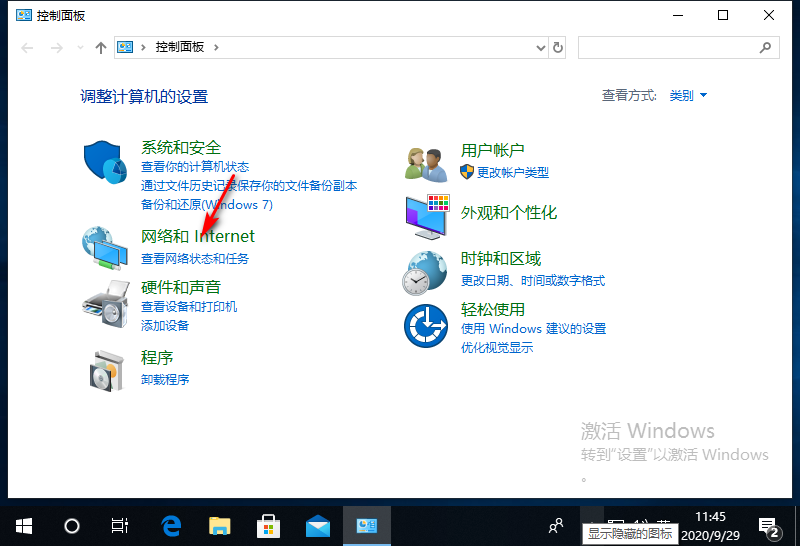
2、再点击网络和共享中心,点击更改适配器设置选项。
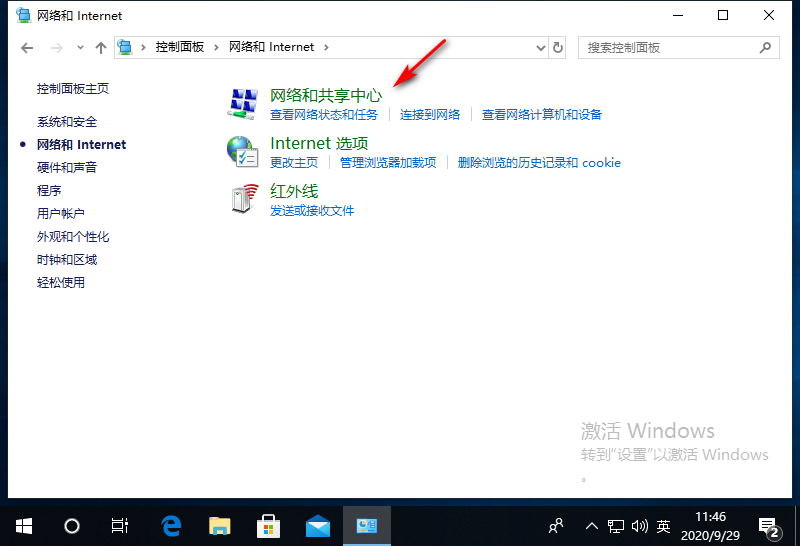
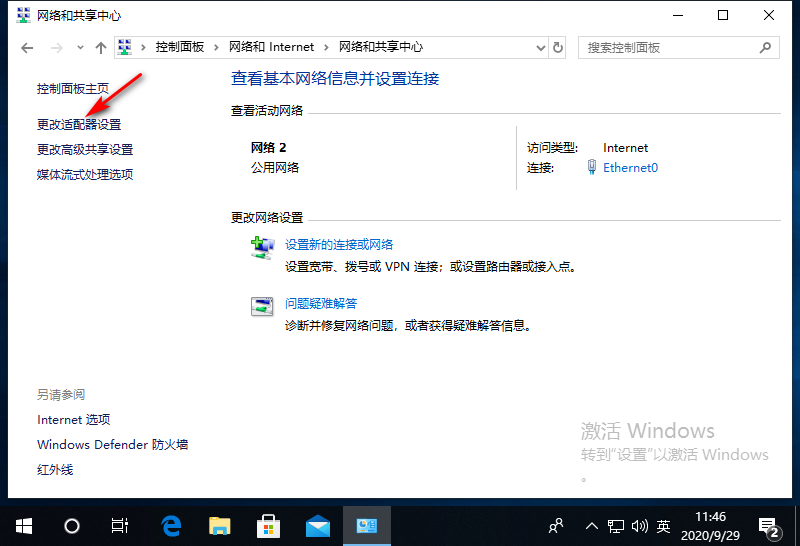
3、之后右击被禁用的网络选择启动。
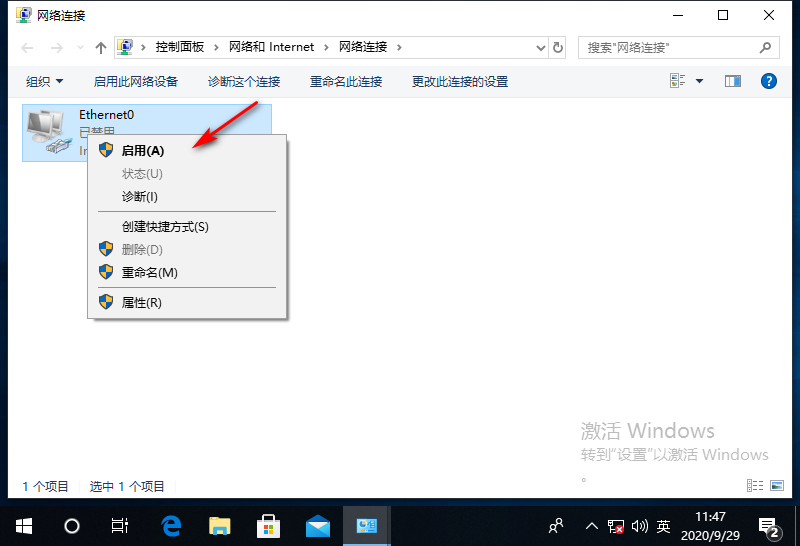
4、右击开始菜单选择Windows PowerShell(管理员),进入后输入netsh winsock reset,敲击回车键重启就可以了。
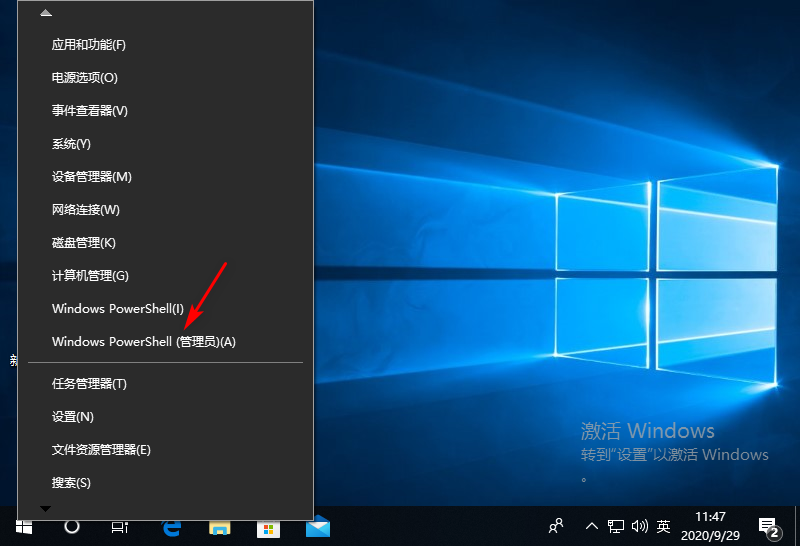
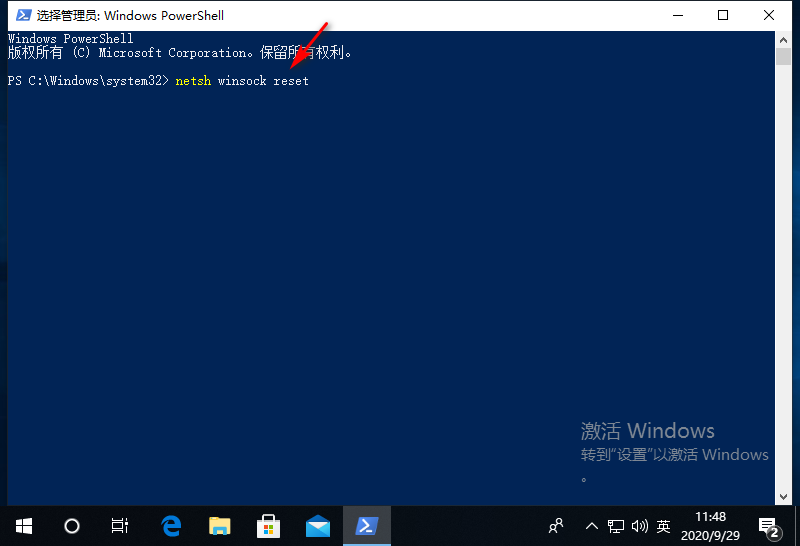
好啦~以上内容就是关于“win10网络连接的属性打不开怎么办”的解决措施,你学会了吗,心动的童鞋们赶快动手设置一下!
热门教程
热门系统下载
热门资讯





























